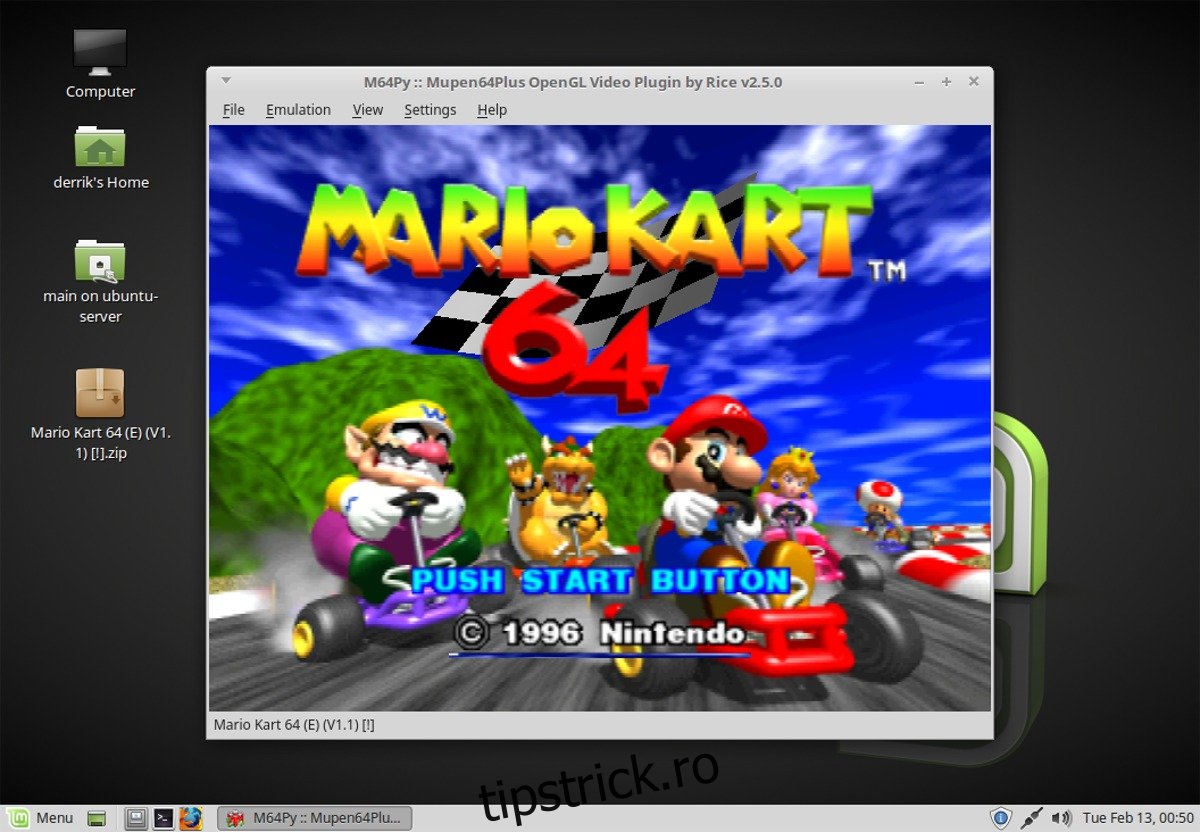Vrei să retrăiești era Nintendo 64 pe Linux? Cu emulatoare, puteți juca jocuri Nintendo 64 pe Linux. În acest articol, vom explica cum să rulați N64ROM-uri cu ușurință chiar pe desktopul Linux. Dintre toate consolele retro, N64 are cea mai mică dezvoltare în jurul său, așa că metoda pe care o acoperim în acest articol poate avea probleme de rulare, în funcție de distribuția Linux.
ALERTA SPOILER: Derulați în jos și urmăriți tutorialul video de la sfârșitul acestui articol.
Notă: wdzwdz nu încurajează sau tolerează în niciun caz descărcarea sau distribuirea ilegală de fișiere ROM pentru N64. Dacă doriți să jucați jocuri Nintendo 64 cu aceste emulatoare, vă rugăm să utilizați propriile fișiere ROM de joc pentru care ați făcut copii de rezervă pe computer, în mod legal.
Cuprins
Instalați M64Py
Ubuntu/Debian
Luați cel mai recent pachet DEB al M64Py prin acest link și apoi deschideți un terminal. În terminal, utilizați comanda CD pentru a merge la directorul ~/Downloads.
Notă: utilizatorii Debian ar putea fi nevoiți să schimbe apt cu apt-get, în funcție de versiune.
cd ~/Downloads
Instalați pachetul cu dpkg:
sudo dpkg -i *.deb
Remediați orice probleme de dependență care apar cu:
sudo apt install -f
Arch Linux
Instalați Python-pysdl2 în prealabil. Rețineți că python-pysdl2 dependența poate să nu reușească compilarea din cauza sumelor Md5 incorecte. Pentru a remedia acest lucru, rulați-l cu –skipinteg în timpul makepkg. Rețineți că ignorând suma MD5, ocoliți măsurile de securitate. Fă asta pe propriul tău risc!
Odată ce Python-pysdl2 este activ și rulează:
git clone https://aur.archlinux.org/m64py.git cd m64py makepkg sudo pacman -U *.pkg.tar.xz
Fedora
Urmareste asta Link SourceForge pentru a descărca cel mai recent RPM al M64py. Apoi, utilizați comanda CD pentru a intra în directorul ~/Downloads.
cd ~/Downloads
instalați RPM-ul cu:
sudo dnf install *.rpm
OpenSUSE
Pentru utilizatorii Tumbleweed, M64Py poate fi instalat printr-un depozit:
sudo zypper addrepo https://ftp.gwdg.de/pub/opensuse/repositories/Emulators/openSUSE_Tumbleweed/ opensuse-emulators sudo zypper install m64py
Alte versiuni, accesați OBS, selectați versiunea dvs. de SUSE și selectați butonul cu 1 clic pentru a începe procesul de instalare.
Folosind M64Py
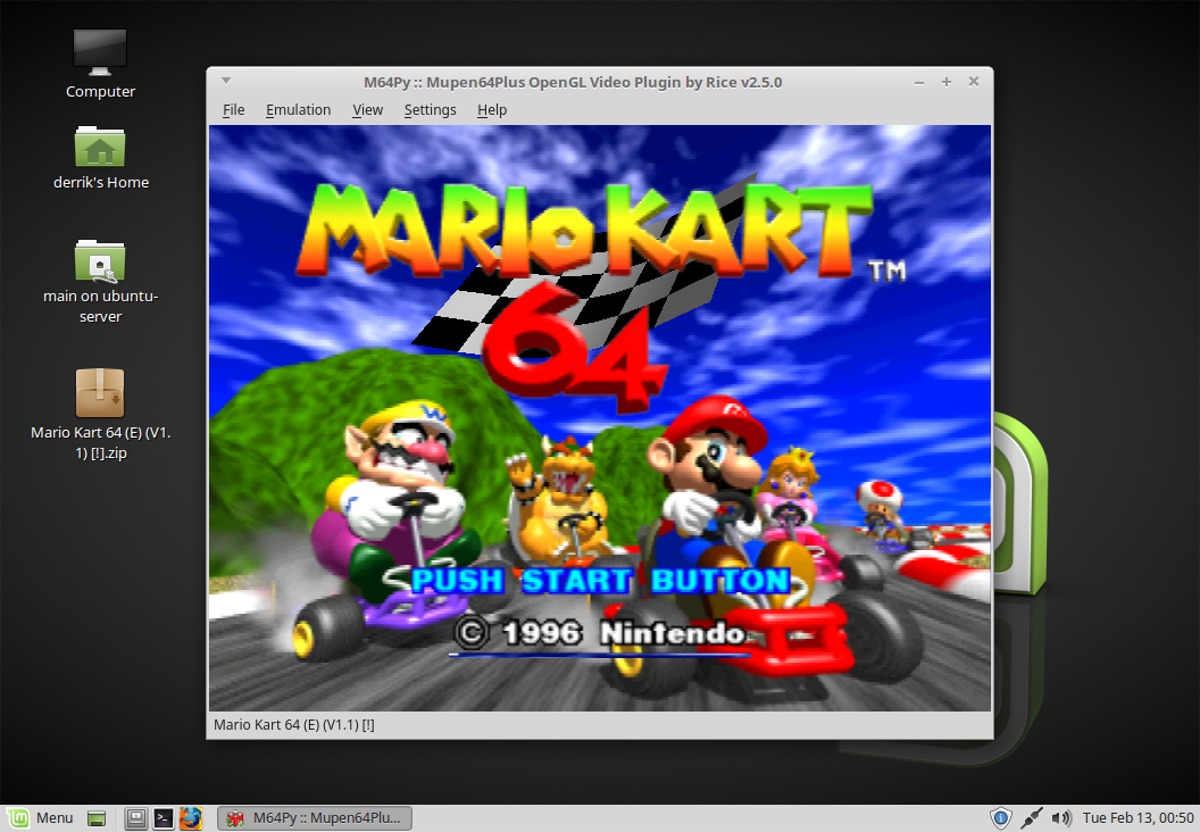
Pentru a încărca un ROM Nintendo 64, încărcați M64Py și faceți clic pe butonul „Fișier” din meniu. De aici, selectați „Open ROM”. Emulatorul însuși poate gestiona fișierele ROM în două moduri diferite: prin deschiderea lor directă sau prin încărcarea unui ROM dintr-o listă. Selectați „Manual…” și căutați fișierul de deschis în emulator.
Doriți să alegeți dintr-o listă de ROM? Faceți clic pe „Fișier”, apoi „Deschide ROM”, apoi „Din listă…”. În mod implicit, nu există un director setat în care să caute emulatorul, așa că atunci când selectați „Din listă…”, programul va scoate „Directorul ROM-urilor nu a fost găsit” și vă va cere să setați un nou director.
Îndreptați emulatorul către directorul de pe computerul dvs. Linux unde doriți să încarce toate ROM-urile dvs. N64. După ce îl setați, reveniți la „Fișier”, selectați „Deschide ROM”, apoi „Din listă…”. Jucați un joc făcând clic pe unul dintre elementele din listă. Ar trebui să se încarce instantaneu.
Configurarea graficelor
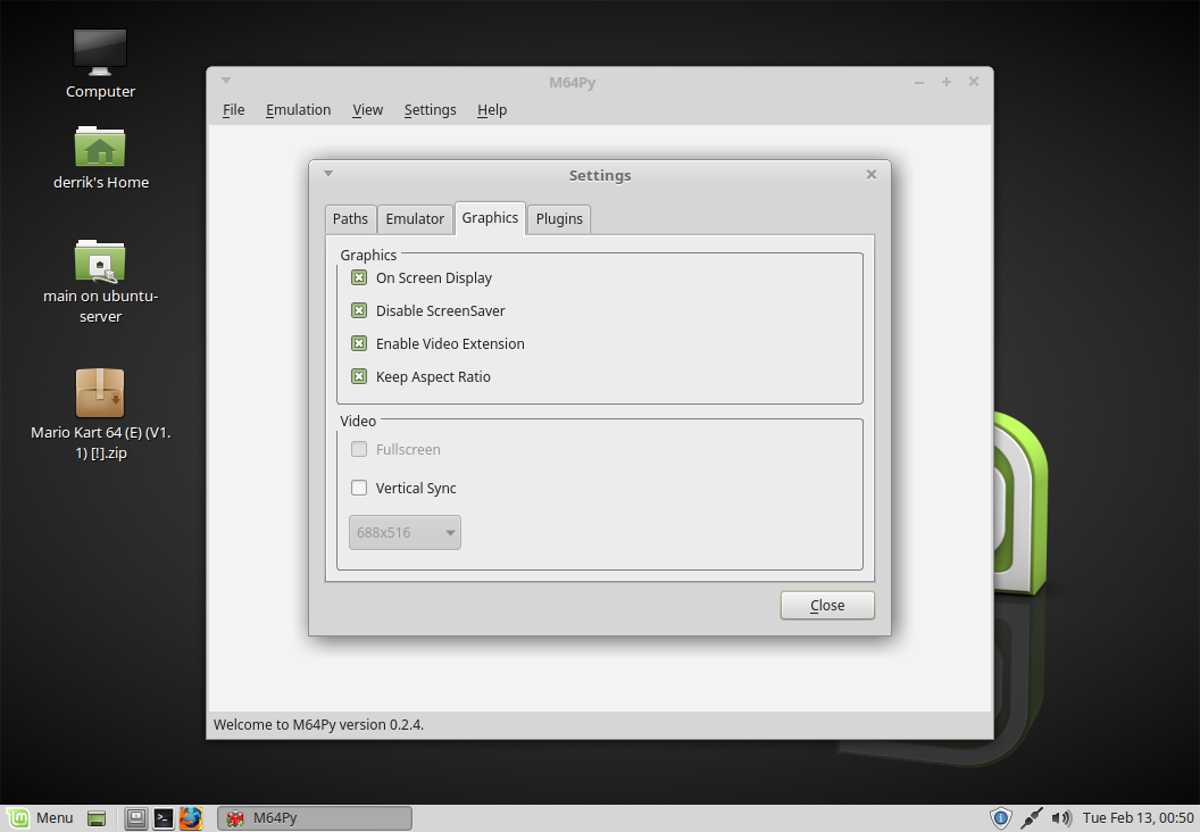
Din păcate, nu este posibil să editați setările grafice pentru M64Py în timp ce rulează un ROM. Asigurați-vă că nu rulează nimic și selectați „Setări”. Sub setări, alegeți „Grafic” pentru a afișa setările grafice pentru M64Py.
Instrumentul de emulare M64Py are setări grafice foarte mici, iar utilizatorul obișnuit nu ar trebui să schimbe nimic. Cu toate acestea, dacă doriți să obțineți mai multe îmbunătățiri grafice din emularea dvs. N64, aceasta este zona pentru a face acest lucru.
Doriți să opriți ruperea ecranului în jocuri? Bifați caseta de lângă „Sincronizare verticală” pentru a activa Vsync. În plus, există și alte setări grafice pe care utilizatorul le poate comuta, cum ar fi „afișare pe ecran” și etc.
Configurarea controlerelor
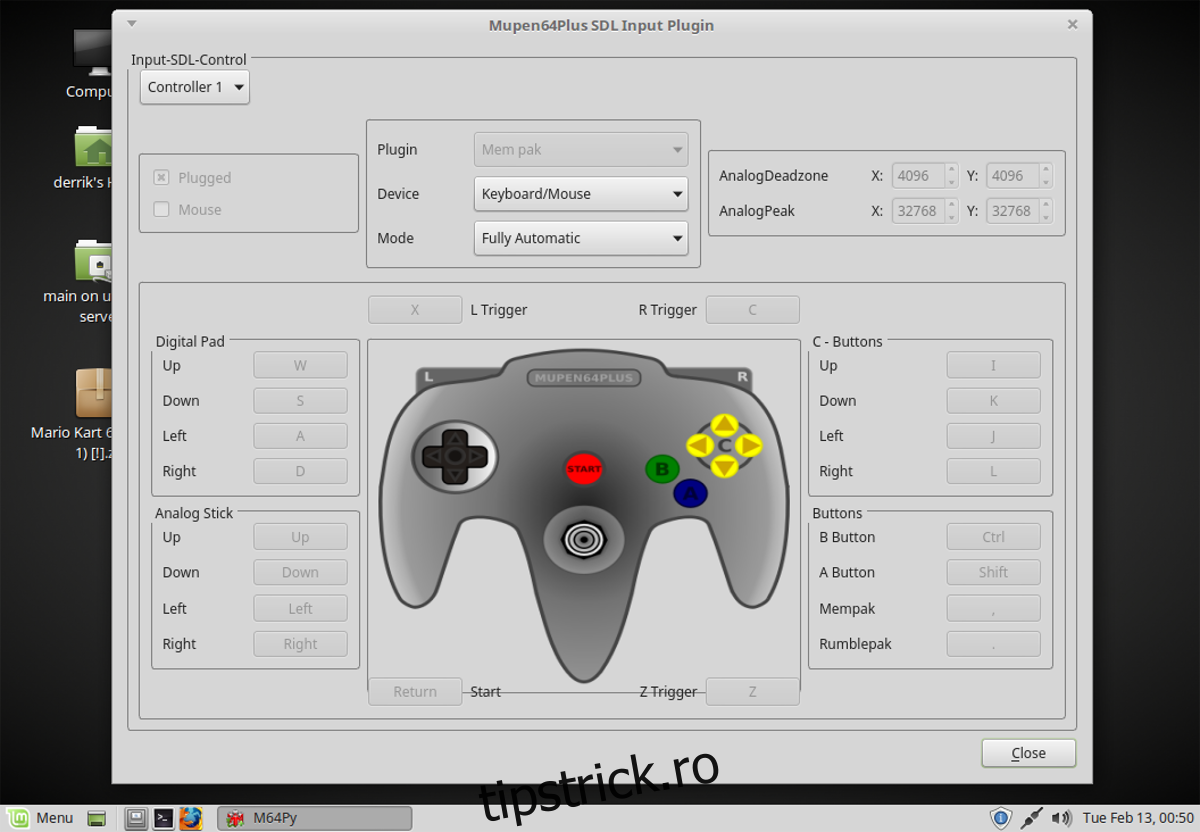
Accesul la setările de configurare a controlerului pentru M64Py începe din meniul „Setări”. În „Setări”, selectați „Plugin-uri”. Meniul de pluginuri găzduiește multe setări diferite pentru emulator. Pentru a configura un controler, căutați zona „Intrare” și faceți clic pe „Configurare”.
Conectați un gamepad și căutați meniul drop-down „Dispozitiv”. Utilizați meniul pentru a vă selecta gamepadul. După aceea, parcurgeți și mapați toate butoanele individuale pe gamepad. Diagrama explică destul de frumos harta butoanelor N64.
Doriți să mapați mai mult de un controler? Faceți clic pe meniul drop-down de lângă „Input-SDL-Control” și schimbați-l din „Controller 1” la oricare alte controlere pe care doriți să le mapați. Ca și înainte, accesați setările și mapați toate butoanele la gamepad-urile pe care doriți să le utilizați.
Salvare și încărcare
Trebuie să salvați un joc? Utilizați comanda rapidă de la tastatură F5 pentru a salva rapid jocul într-un slot de salvare. În plus, în orice moment este posibil să încărcați o stare de salvare cu F7. Rețineți că M64Py acceptă mai multe sloturi de salvare, prin care utilizatorii le pot comuta în orice moment.
Accesați spațiile de salvare din „Meniul Fișier”. Faceți clic pe „Change State Slot” pentru a schimba slotul în care apăsând F5 va salva jocul. Acest lucru este bun dacă trebuie să aveți mai multe salvări ale jocului (din orice motiv).